Как прошить навигатор навител через компьютер
Почти каждый владелец автонавигатора рано или поздно хочет обновить версию ПО. Поговорим мы с вами о навигационной системе Navitel. На сегодняшний день эта система стоит на большинстве навигаторов и набирает все большую популярность. Главным преимуществом Navitel является мультиплатформенность, поддерживаются почти все популярные мобильные платформы.
Существует несколько способов обновления ПО Navitel. Первый способ официальный, для обновления вам необходимо зайти в личный кабинет Navitel. Далее добавить ваше навигационное устройство и указать активационный файл. После этого вам предложат скачать обновления для вашего устройства. Далее необходимо обновить аппарат с помощью подсказок сайта Navitel.
Второй способ неофициальный, он необходим, если вы удалили лицензионный файл с устройства. Способ для устройств работающих на Windows CE. Для начала нам необходимо скачать в интернете нужную нам версию Navitel, желательно искать с установленными картами.
Подключаем устройство к ПК. Нас интересуют две папки: Navitel и NavitelContent. Сохраните их на Пк и удалите. Обычно ПО, скаченное из интернета находиться в архиве. Нам необходимо распаковать архив и перенести содержимое на устройство. Далее в зависимости от модели нужно указать пусть к файлу Navitel.exe который, находиться в папке Navitel. Если все прошло успешно навигационная система запуститься без ошибок.
Почему не находит спутники Navitel?
Нам необходимо загрузить программу на устройство, далее в меню навигатора указать путь к этой программе, вместо Navitel, и запустить навигацию, этим вы запустите утилиту PortTool.

После запуска программы нажимаем «Start» и ждем завершения процесса.

Подключаем устройство к ПК и находим файл port_tool.log. Открываем его любым текстовым редактором и находим строчки: «GPS: Port: COM5: Rate: 57600» Мы выяснили, какой порт и скорость нам нужны.
Из скаченного архива выбираем нужный патч. В моем случае – это патч «Navitel_com5_patcher»
Делаем копию «Navitel.exe» из папки Navitel на устройстве. Открываем программу, нажимаем кнопку «Patch». Указываем пусть к файлу Navitel.exe. Закрываем патч кнопкой «Exit».

Теперь нам нужно изменить скорость. В архиве выбираем нужный патч скорости GPS приемника, в моем случае это Navitel_Speed_57600_patcher. Действуйте по тому же принципу.
Теперь нам нужно поместить измененный файл «Navitel.exe» в папку Navitel на устройство. Очень важно именно заменить файл.
Обращаю ваше внимание для корректной работы патчеров необходимо отключить антивирусное ПО.
Смена прошивки на навигаторе многим пользователям кажется трудным делом. На практике оказывается, что независимо от производителя устройства такого рода перепрошиваются быстро и просто.

Перепрошить устройство достаточно просто
Для чего может понадобиться замена прошивки? В большинстве случаев её делают, когда навигатор перестаёт нормально работать, зависает либо полностью перестал включаться и реагировать на нажатие клавиш. Ещё такую процедуру выполняют для обновления программного обеспечения, что тоже положительно влияет на скорость и качество работы.
Давайте рассмотрим, как прошить навигатор через компьютер и убедимся, что подобные операции вполне можно выполнить самостоятельно без особых затрат времени.
Что нужно для перепрошивки?
Прежде всего, для замены ПО вам потребуется:
- Сам навигатор.
- Компьютер. — желательно максимально поддерживаемого объёма для вашей модели. Для чего это нужно? Чтобы вы могли без ограничений загружать карты и прочие данные, необходимые для удобной работы с устройством.
- Файл с прошивкой.
Что нужно обязательно сделать перед тем, как менять прошивку? Первое — полностью зарядить аккумулятор. Если он сядет посреди процесса установки нового обеспечения, вы рискуете превратить аппарат в неработающий кирпич.
Второе — помните, что скачивать нужно только проверенные и подходящие для вашей модели прошивки. При несоблюдении этой рекомендации может случиться то же, что и при внезапной разрядке устройства.
Если вы имеете всё необходимое, убедились, что гаджет заряжен, можно переходить непосредственно к замене системы.
Как выполнить замену прошивки?
Итак, для выполнения этой задачи нужно сделать следующее:

-
на компьютере, но так, чтобы она соответствовала формату FAT32.
- После форматирования загрузите на карту файл прошивки.
- Вставьте карту памяти с новым ПО в выключенный навигатор.
- Включите устройство, после чего оно автоматически распознаёт карту памяти, выполнит чтение файла и запустит её установку.
- На экране должна появиться полоса с процессом установки нового обеспечения.
- По окончании перепрошивки включите навигатор.
- Вытащите карту памяти, сотрите с неё ранее используемый файл и запишите данные для навигации. После этого вы сможете пользоваться внешним накопителем для непосредственной работы с гаджетом.

- В случае, когда при запуске аппарат не распознаёт карту, и, соответственно, не запускает установку новой системы, нужно зажать специальную комбинацию клавиш. Узнать о том, что нужно выбрать для запуска специального меню, где запускается перепрошивка на вашей модели, вы сможете в интернете.
- Первая загрузка после смены ПО происходит немного долго — это абсолютно нормально для всей техники.
- Если в новой системе меню отображается на иностранном языке, его можно изменить в настройках.
Как прошить навигатор Навител? Опять-таки, уточним, что вышеизложенная инструкция подходит для большинства моделей независимо от производителя. И хотя многие марки настаивают на своей уникальности, это не относится к процессу замены ПО на гаджетах.
Итак, теперь вы знаете, как происходит перепрошивка навигатора через компьютер. Как видите, в этом действительно нет ничего трудного, главное — обратите внимание на обязательные условия, чтобы не превратить его в кирпич, и всегда будьте внимательны. Напоследок отметим, что делать такую процедуру стоит, даже когда навигатор нормально работает, ведь актуальное программное обеспечение только улучшит текущую работоспособность устройства.

В прошлой статье я касался темы обновления и прошивки Навител навигатора.
В ней я только начинал думать об обновлении, но т.к. магнитола была куплена и установлена не мною, и соответственно все что там было ранее, было установлено так же не мною.
В общем, как писал ранее:
Система официальная, с ключом и серийником, но есть одно но: "Все это добро, было поставлено прошлых хозяином, соответственно бумаги во многом потеряны в неизвестном направлении."
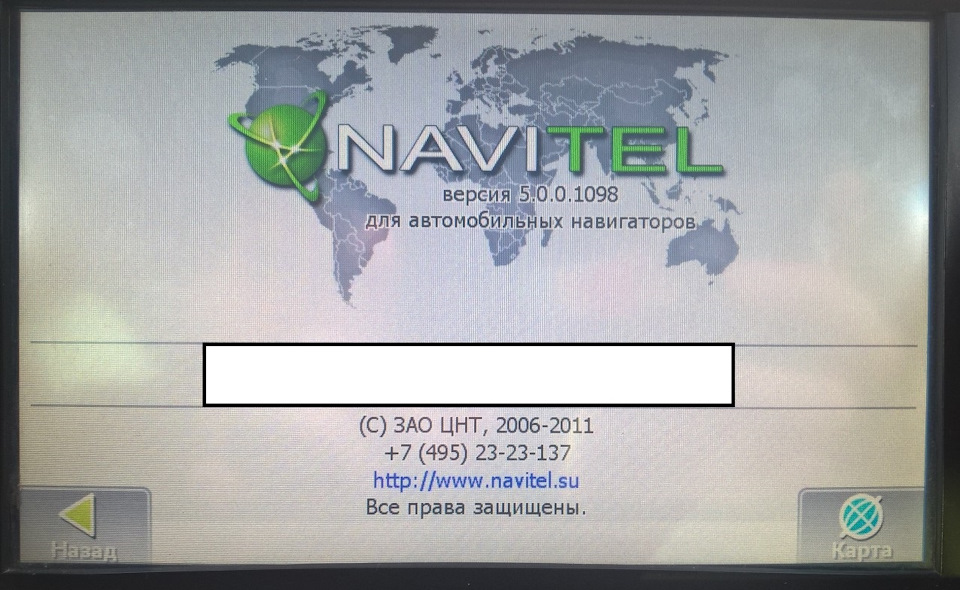
Я задался вопросом: " А можно ли обновить систему или еще как-то? "
Конечно же, в душе я понимал, что да! Но как? И тут конечно же я понимал, что на Drive2 всегда найдутся добрые души, и всегда придут на помощь друг-другу, за что я и люблю Drive2!
Выражаю огромную благодарность всем кто участвовал в том разговоре, каждый внес крупинку, а порой и больше, в развитие мысли этой темы. Отдельное спасибо, хотело бы выразить пользователю reality86 ! Человек участвовал во всей беседе, делясь опытом и мыслями со всеми! Он же меня и направил на верный путь, который уже я и смог осилить и конечно же, решил написать статью об обновлении Навитела, да тема далеко не самая трудная, но порой лучше найти ответ в одной статье, чем лазить по миру в неизвестном направлении!
Начнем с того, что у меня было на флешке?! А сама навител, ее порция!
Конечно же, для начала нужно выбрать путь обновления самим докачивать все или же просто зарегистрироваться на офф.сайте навител и скачать лицензионную программу "NNUSetup-latest.exe", она дает вам возможность попить кофейку и чайку и просто отдохнуть не напрягаясь, как это делал ранее я!
Конечно же ее нужно установить заранее! То-есть самое время парень! Делай это сейчас, пока не поздно!
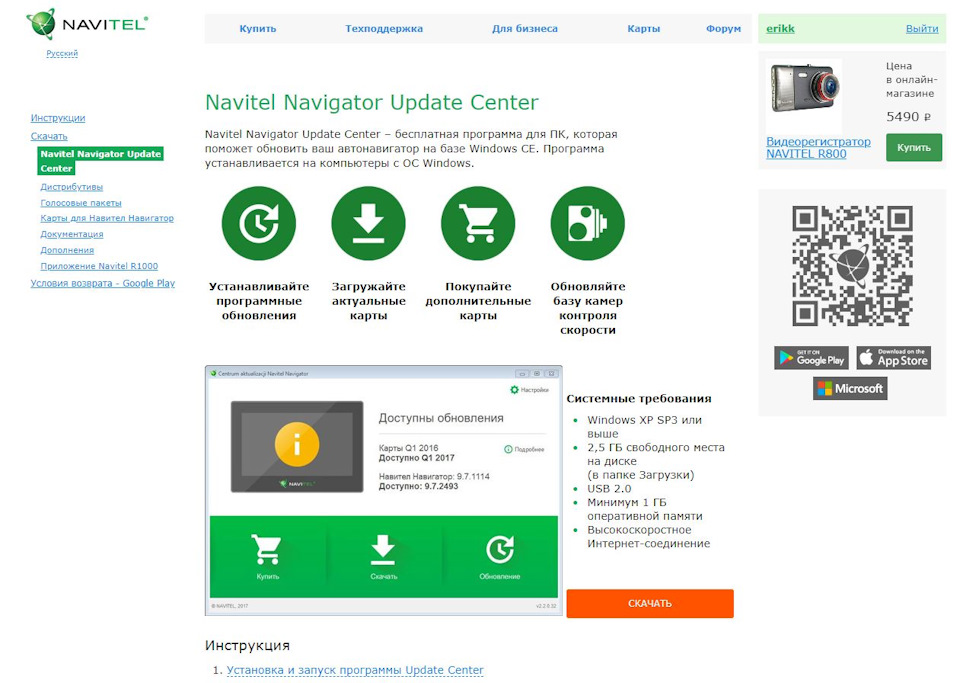
Суть такова, что если же у вас (как и у меня) навигационная система встроенная, дабы не разбирать панель и нести мафон домой, просто выньте карту MicroSD (в основном) из порта CARD и несите его домой!
Далее с помощью переходничка CardReader, вы соединяете вашу карту и ваш ПК, по средствам USB, порт не важен, если же он выше USB 2.0 (хотя навряд ли вы найдете меньше).
После чего, открываете ваше программу (ранее установленную "NNUSetup-latest.exe" ) и когда вы соедините (соединили) вашу карту и ПК, программа сразу же прекратить поиск навигаторов, т.к. он уже определен будет сразу и начнет загрузку, а тончее она загрузить (подкачает) файлы, которые и будут вам предложено установить.
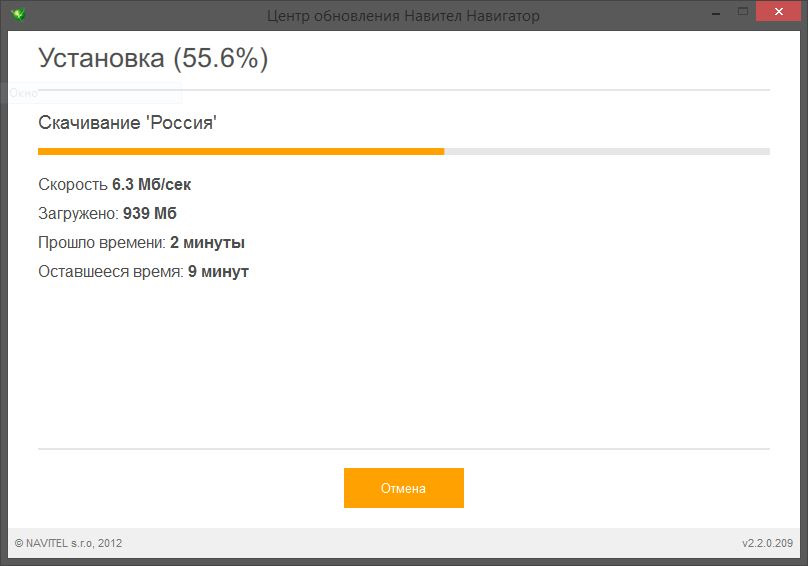
Вы же в свою очередь делаете выбор установки, точнее что именно вы хотели бы видеть на своем навигаторе.
Важный момент!
Сначала он устанавливает обновления прошивки, т.е. самого программного обеспечения, а уже потом вам нужно нажать скачать и он установит карты на новую систему обеспечения.
После чего вы дождетесь всех загрузок и voilà! Готово!
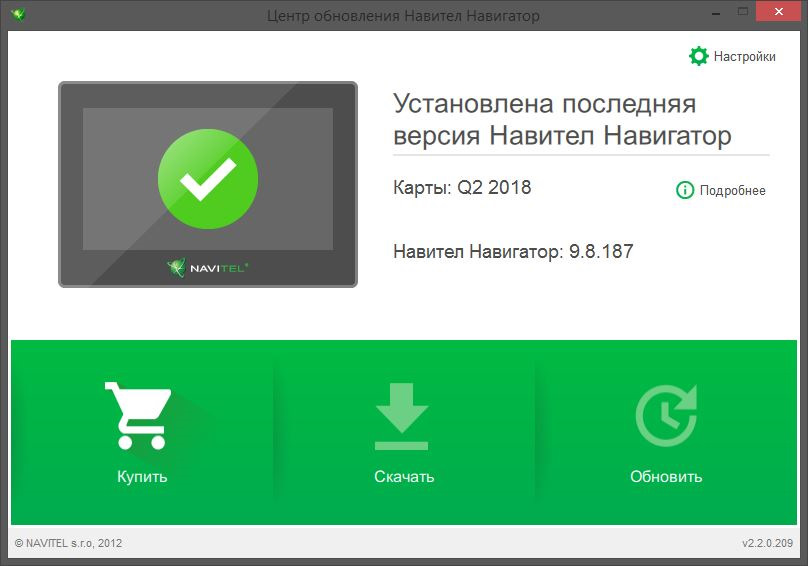
Программная часть выполнена! Теперь идем обратно в машину (не включая зажигания и не включаем магнитолу) и устанавливаем нашу MicroSD обратно в разъем CARD, после чего включаем зажигание (включаем магнитолу) или же уже можно завестись и ехать в дальний путь!
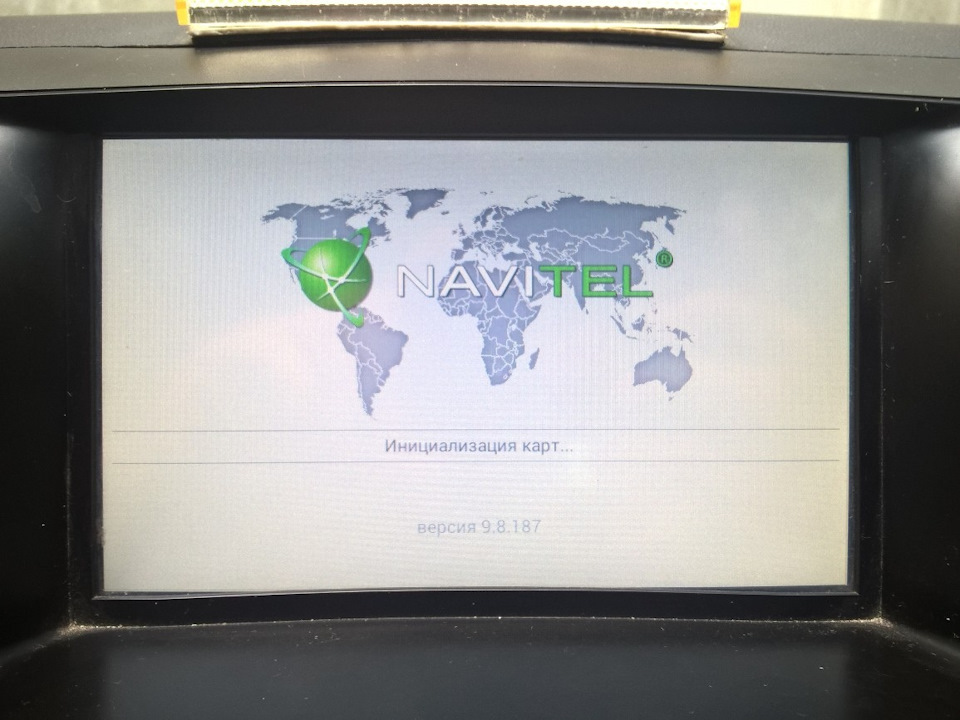
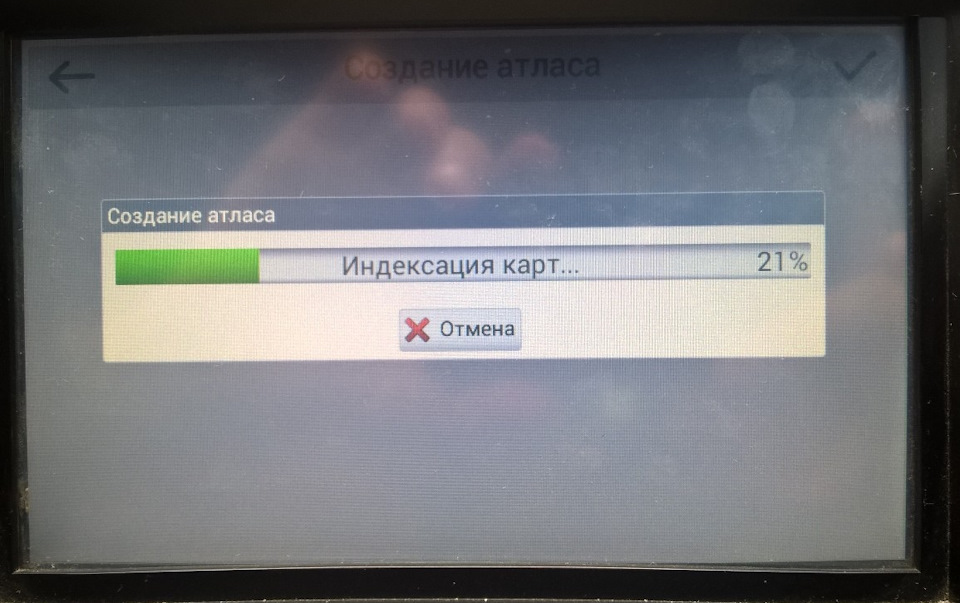
Изменилось все! Главный экран, заставка, меню. Впрочем как следовало ожидать!
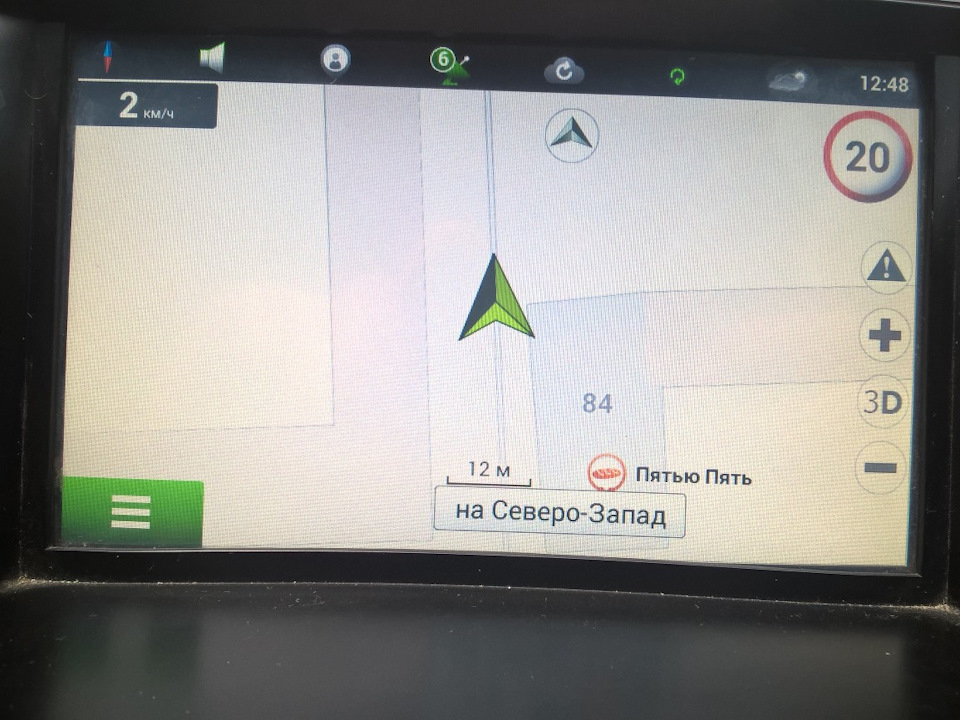
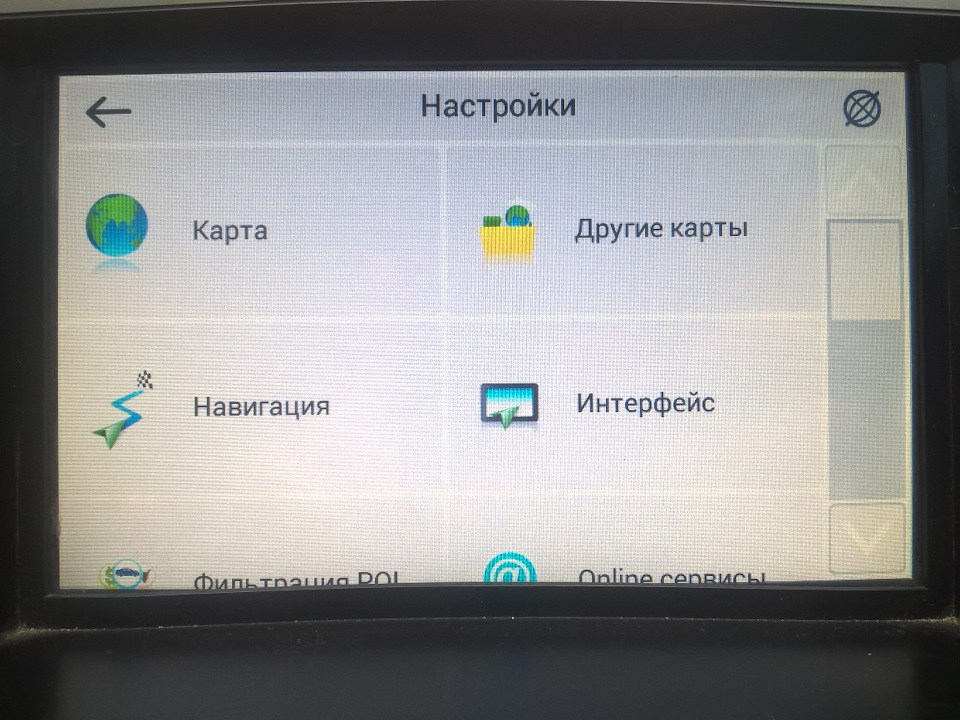
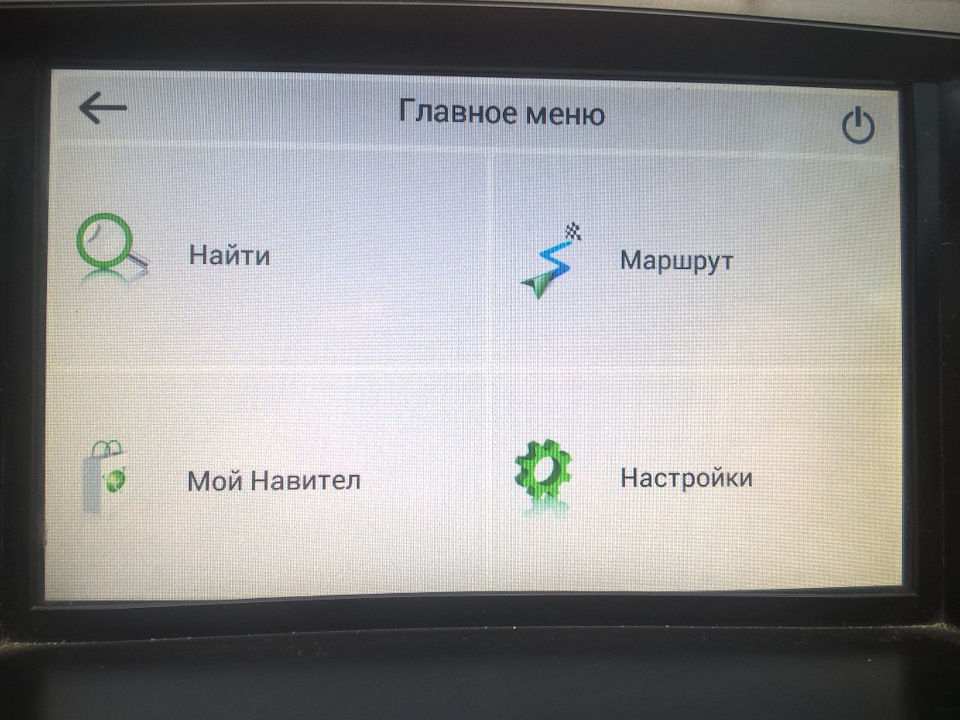
Спасибо что прочитали эту статью, оцените лайком и комментарием!
Я старался изначально для себя, но я как и основная масса пользователей Drive2 не оставляем своих в беде!
Так же будет приятно, если вы подпишитесь на мой автомобиль и будите следить за моим бортжурналом!
Всем Спасибо! Ровных дорог и полных баков!
А так же подписывайтесь и читайте меня: Erkis .
И мой автомобиль: Mitsubishi Lancer X BlackRose
Обновляем карты в навигаторе Навител

Самому внести изменения в карты и тем самым выполнить обновление можно тремя путями:
- Обновить автомобильный навигатор через компьютер и программы от Навител (Navitel Navigator Update Center);
- С помощью компьютера и официального сайта компании Навител;
- Установить обновление баз на самом навигаторе, подключенному к Интернету.
Первый способ, как обновить Навител на навигаторе

Модуль Navitel Navigator Update Center
В завершении следует выполнить программное отключение внешней памяти USB и отсоединить устройство от компьютера. Таким образом, обновление ПО завершено и можно запускать навигатор с новыми картами.
Видео : Обновление Навител на автомобильных GPS навигаторах
Второй способ
Далее следует последовательно выполнять следующие шаги:
1. Пройти регистрацию и открыть свой пользовательский кабинет.
После прохождения регистрации войдите в свой кабинет
2. В разделе «Мои устройства» нужно сделать добавление нового устройства.
В разделе «Мои устройства» сделайте добавление нового устройства.
3. По запросу ввести лицензионный ключ вашего ПО, который может находиться в упаковочной коробке купленного в магазине навигатора или записан в файле RegistrationKeys.txt в устройстве. Чтобы найти ключ в навигаторе через компьютер снова откройте съемный диск. В списке под папками в конце будет файл «RegistrationKeys.txt». В этом файле найдите строку «Navitel Licence key =» Скопируйте значение после знака = и вставьте его в нужную строку.
В самом навигаторе также хранится информация о лицензионном ключе. Чтобы узнать откройте в устройстве последовательно пункты меню «Настройки» → «Информация» → «О программе» После ввода ключа программа производит проверку его легальности и при положительном результате включит новое оборудование в личном кабинете со ссылками на имеющиеся обновления. Нажмите соответствующие ссылки.
По нужной ссылке загрузите обновлений
4. На открывшейся странице выберите необходимую версию программы, которая подходит для вашего устройства, и карты требуемых регионов. Сделайте загрузку выбранных файлов. Для объёмных карт нужен быстрый Интернет.
Третий способ

Самый простой способ обновления. Учитывайте, что обновления занимают много места и времени
Рассмотрим, как обновить навигатор без использования ПК с помощью самого устройства, имеющего выход на Интернет. Для этого нужно знать, что объём трафика может занять более 300 Мб. Порядок действий следующий:
После периода активной эксплуатации навигатора часто возникают проблемы со связью, а также отображением карт. Часть устройств чувствительно относится к условиям использования, в том числе вибрациям, тряскам и не аккуратному обращению. Поэтому каждый внезапно может оказаться один на один с неработающим навигатором.
Причины прошивки очевидны: некорректное отображение маршрутов, карты с “белыми пятнами”, экран с заставкой (устройство просто не запускается), периодически самостоятельно происходит перезагрузка. И тогда на выбор существует два варианта: нести гаджет в сервис и платить ощутимую сумму, или пытаться справляться с проблемой собственными силами.
Прошивка также при надобности расширяет функционал навигатора. Встает вопрос: как прошить gps навигатор?

Сложно ли прошить навигатор самостоятельно?
Следует быть предельно внимательным и аккуратным с такой операцией как прошивка, главное здесь – совместимость устройства и программ.
Готовимся к прошивке
Если обновления устанавливаются быстро за пару кликов, то прошивка – процесс серьезный и требующий много времени.
Обеспечьте эффективную зарядку. Если по ходу операции аккумулятор разрядится, то восстановить прибор будет трудно. Тогда обращения в сервисный центр не избежать.
1. Перед прошивкой следует полностью зарядить аккумулятор, а во время самого процесса подключить прибор к сети.
2. “Универсальность” – это не про навигаторы и их прошивки. Следует тщательно подбирать ее под устройство.
3. Операционная система интегрирована с прошивками. Именно поэтому при желании провести апгрейд навигатора, можно его сделать окончательно неработоспособным.
Дальше следует подготовиться непосредственно к процессу прошивки. Для этого необходимо зайти на сайт производителя устройства, после чего во вкладке “Техподдержка” найти необходимую модель навигатора (никакие другие прошивки не подходят), а затем скачать соответствующие файлы. Надо учитывать все символы в наименовании устройства, например, GARMIN DriveAssist 50 EU LMT и Prestigio GeoVision 5056.
Официальная прошивка дает гарантию на дальнейшее функционирование прибора. Но не всегда компания-изготовитель гаджета предоставляет лицензионные программы. В таких случаях приходится заниматься их поисками на других интернет-площадках. Крайне не желательно использовать прошивку без лицензии. Как показывает практика, всегда есть возможность найти официальные программы для навигатора.

Правильным будет также зайти в профильные сообщества. Там можно не только подробно ознакомиться с алгоритмами прошивки, но и посмотреть отзывы по интересующей тематике, самому задать вопрос. Иногда встречаются даже полные инструкции от профессионалов по правилам установки. Отдельные разделы посвящены моделям навигаторов, и там хватает полезных материалов для ознакомления. Если на сайтах производителей важная информация отсутствует, то лучше сразу искать профильные сообщества. Много времени это не займет.
Попытки прошивать устройство с целью апгрейда могут обернуться полным слетом системы. Тогда навигатор даже не будет включаться. С таким “мертвым грузом” не стоит возиться. Выход только один – относить в сервис, где прибор возможно оживят. Но в таком случае придется повозиться с языком: зачастую устройство выдает меню на родном китайском.
Как подготовить карту памяти?
Подготовка SD-карты – важный этап во всей процедуре прошивки. Установка программ на устройство требует использования флеш-памяти. Для выполнения прошивки надо создать ее копию на SD-карте, для таких целей хватит и 2 GB памяти. Скорость передачи для процесса не так важна, а места должно хватить только для самой прошивки.

До того как скопировать файлы, необходимо подвергнуть карту форматированию. Также надо переключить систему с FAT32 (есть навигаторы, которым не подходит такой формат, и возможны ошибки) на FAT, а после создать копию прошивки без создания отдельных папок. Все файлы и программы должны быть в корневом каталоге.
Процесс установки прошивки
Теперь настал черед установки прошивки gps навигатора. Для начала вставляем флеш-память в разъем навигатора. После того как карточка помещена внутрь, нажимаем кнопку включения и перезагружаем устройство. Случается, что устройства автоматически запускают установочные процессы, и никакие манипуляции пользователя не нужны. В остальных случаях необходимо нажимать специальные комбинации кнопок (алгоритм описан в инструкции к прошивке).
После запуска процесса все модели навигаторов ведут себя по-разному. Возможен вариант, когда экран будет проецировать показатель прогресса прошивки, который постепенно заполняется. На новых устройствах с хорошим оснащением, например GARMIN NuviCam НавЛюкс и Prestigio GeoVision 5056, пользователь наблюдает ход процесса установки. В отдельных моделях такая опция отсутствует, и максимум, что наблюдается после запуска – свет от лампочек (они могут гореть, а могут мигать). Экран в таком случае будет пуст. Подобные детали следует узнать заранее, чтобы лишний раз не трогать устройство. От этого зависит правильная установка.
У тех, кто видит лишь индикаторы и пустой экран, возникает впечатление, что навигатор не запустился или выключился. Тогда пользователь нажимает кнопку перезагрузки во время прошивки. Однако таким путем можно сделать из прибора бесполезное “железо”.

Прошивка обычно длиться до 15 минут. Тут все зависит от марки и модели навигатора, а также самого пакета программ. Как только процесс окончится, не надо торопиться доставать флеш-карту. Прошивка может содержать несколько этапов установки.
Если все советы были соблюдены, то все готово. Прибор надо загрузить, а после этого он будет готов к работе. Перед использованием протестируйте устройство. Когда станет понятно, что после процедуры прошивки навигатор работает без сбоев, то все вышло успешно.
Сам процесс загрузки программ несложный, но требует тщательной подготовки и внимательности от пользователя. Необходимо изучить инструкцию по использованию устройства, а также избегать погони за характеристиками и скоростью осуществления прошивки.
Читайте также:


